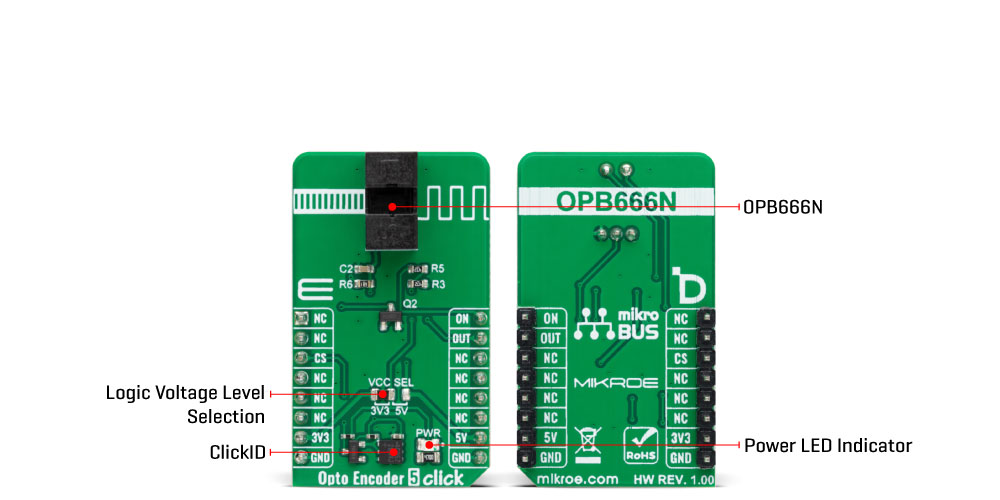实现高精度的非接触式开关,非常适合替代机械开关、测量速度和检测物体存在。
A
A
硬件概览
它是如何工作的?
Opto Encoder 5 Click基于TT Electronics的OPB666N,这是一款Photologic®槽式光学开关。该设备集成了一个工作在890nm的红外发光二极管(LED)和一个单片集成电路。它还将光电二极管、线性放大器和施密特触发器结合在一个硅芯片上。它通过来自5V mikroBUS™电源轨的5V电源高效运行。它还具有一个NPN开路集电极输出配置,可通过mikroBUS™插座上的OUT引脚和用于启用光学开关的ON引脚访问。此外,还确保了与TTI/LST TL的兼容性。此Click板在各
种领域中都有应用,如替代机械开关、作为速度指示器(转速计)、机械限位指示器和边缘检测器,得益于其快速响应时间和实时检测能力。OPB666N是一款光学传感器,旨在通过各种行业推动光学传感技术的界限。其卓越的性能,加上强调紧凑性和耐用性的设计,使其具有极大的多功能性。其纤薄的轮廓使其可以在空间有限的区域内集成,而其坚固的构造则保证了即使在最具挑战性的环境中也能保持一致的性能。它设计用于抵抗极端温度、振动和湿气,是严格工业应用
的理想选择。OPB666N的高分辨率光学器件确保了无与伦比的准确性和精度。得益于板载的光学开关OPB666N,该Click板提供了众多优势,包括非接触式开关、改进的信噪比,并采用了透射光束传感技术。此Click板可以通过VCC SEL跳线选择3.3V或5V逻辑电压电平运行。这样,既支持3.3V又支持5V的MCU可以正确使用通信线路。此外,此Click板配备了一个包含易于使用的功能和示例代码的库,可用作进一步开发的参考。
功能概述
开发板
Nucleo-64 搭载 STM32G474R MCU 提供了一种经济高效且灵活的平台,供开发者探索新想法并原型设计他们的项目。该板利用 STM32 微控制器的多功能性,使用户能够为他们的项目选择最佳的性能与功耗平衡。它配备了 LQFP64 封装的 STM32 微控制器,并包含了如用户 LED(同时作为 ARDUINO® 信号)、用户和复位按钮,以及 32.768kHz 晶体振荡器用于精确的计时操作等基本组件。Nucleo-64 板设计考虑到扩展性和灵活性,它特有的 ARDUINO® Uno
V3 扩展连接器和 ST morpho 扩展引脚头,提供了对 STM32 I/O 的完全访问,以实现全面的项目整合。电源供应选项灵活,支持 ST-LINK USB VBUS 或外部电源,确保在各种开发环境中的适应性。该板还配备了一个具有 USB 重枚举功能的板载 ST-LINK 调试器/编程器,简化了编程和调试过程。此外,该板设计旨在简化高级开发,它的外部 SMPS 为 Vcore 逻辑供电提供高效支持,支持 USB 设备全速或 USB SNK/UFP 全速,并内置加密功能,提升了项目的功效
和安全性。通过外部 SMPS 实验的专用连接器、 用于 ST-LINK 的 USB 连接器以及 MIPI® 调试连接器,提供了更多的硬件接口和实验可能性。开发者将通过 STM32Cube MCU Package 提供的全面免费软件库和示例得到广泛支持。这些,加上与多种集成开发环境(IDE)的兼容性,包括 IAR Embedded Workbench®、MDK-ARM 和 STM32CubeIDE,确保了流畅且高效的开发体验,使用户能够充分利用 Nucleo-64 板在他们的项目中的能力。
微控制器概述
MCU卡片 / MCU

建筑
ARM Cortex-M4
MCU 内存 (KB)
512
硅供应商
STMicroelectronics
引脚数
64
RAM (字节)
128k
你完善了我!
配件
Click Shield for Nucleo-64 配备了两个专有的 mikroBUS™ 插座,使得所有的 Click board™ 设备都可以轻松地与 STM32 Nucleo-64 开发板连接。这样,Mikroe 允许其用户从不断增长的 Click boards™ 范围中添加任何功能,如 WiFi、GSM、GPS、蓝牙、ZigBee、环境传感器、LED、语音识别、电机控制、运动传感器等。您可以使用超过 1537 个 Click boards™,这些 Click boards™ 可以堆叠和集成。STM32 Nucleo-64 开发板基于 64 引脚封装的微控制器,采用 32 位 MCU,配备 ARM Cortex M4 处理器,运行速度为 84MHz,具有 512Kb Flash 和 96KB SRAM,分为两个区域,顶部区域代表 ST-Link/V2 调试器和编程器,而底部区域是一个实际的开发板。通过 USB 连接方便地控制和供电这些板子,以便直接对 Nucleo-64 开发板进行编程和高效调试,其中还需要额外的 USB 线连接到板子上的 USB 迷你接口。大多数 STM32 微控制器引脚都连接到了板子左右边缘的 IO 引脚上,然后连接到两个现有的 mikroBUS™ 插座上。该 Click Shield 还有几个开关,用于选择 mikroBUS™ 插座上模拟信号的逻辑电平和 mikroBUS™ 插座本身的逻辑电压电平。此外,用户还可以通过现有的双向电平转换器,使用任何 Click board™,无论 Click board™ 是否在 3.3V 或 5V 逻辑电压电平下运行。一旦将 STM32 Nucleo-64 开发板与我们的 Click Shield for Nucleo-64 连接,您就可以访问数百个工作于 3.3V 或 5V 逻辑电压电平的 Click boards™。
使用的MCU引脚
mikroBUS™映射器
“仔细看看!”
Click board™ 原理图
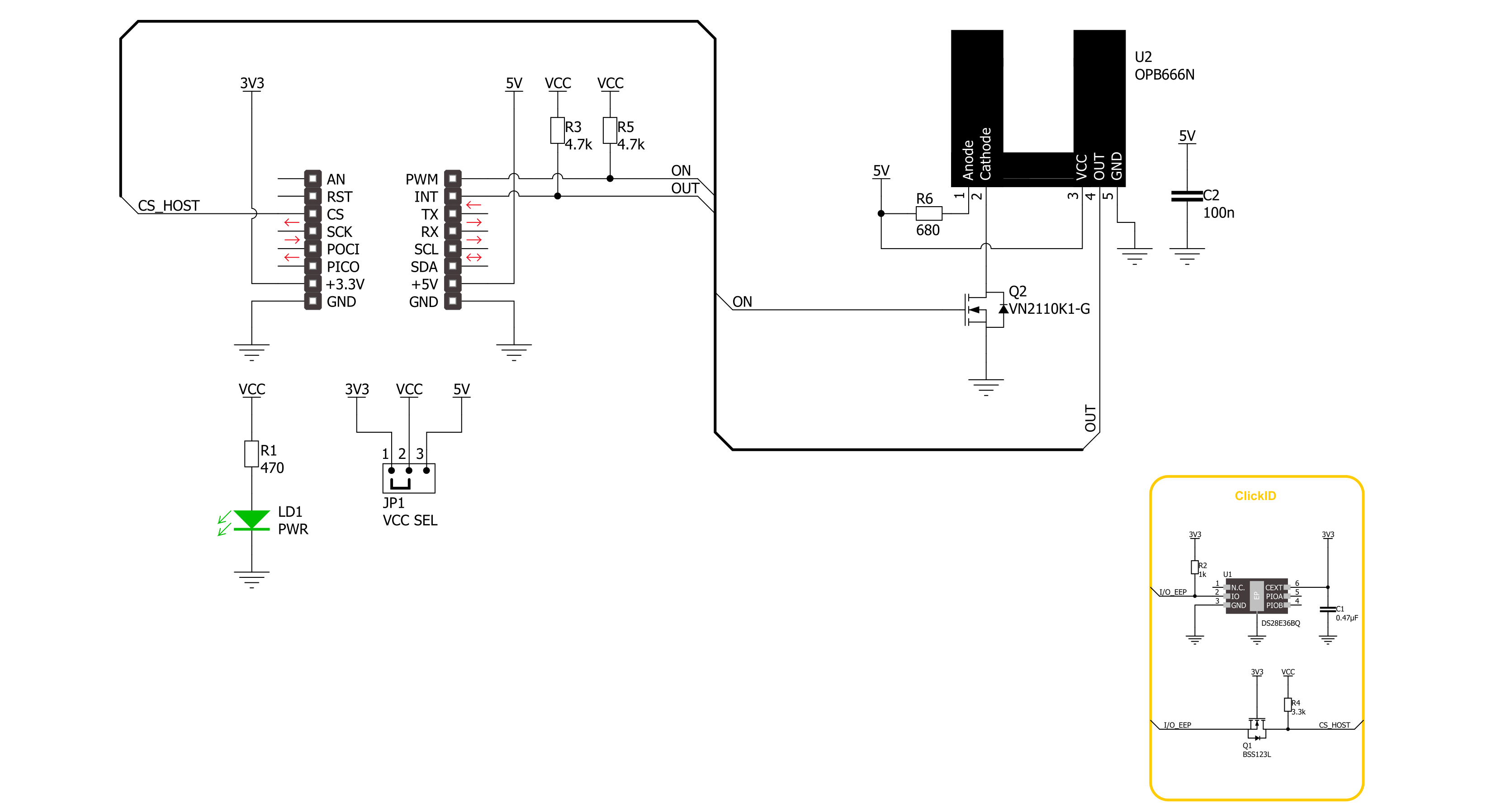
一步一步来
项目组装
实时跟踪您的结果
应用程序输出
1. 应用程序输出 - 在调试模式下,“应用程序输出”窗口支持实时数据监控,直接提供执行结果的可视化。请按照提供的教程正确配置环境,以确保数据正确显示。

2. UART 终端 - 使用UART Terminal通过USB to UART converter监视数据传输,实现Click board™与开发系统之间的直接通信。请根据项目需求配置波特率和其他串行设置,以确保正常运行。有关分步设置说明,请参考提供的教程。

3. Plot 输出 - Plot功能提供了一种强大的方式来可视化实时传感器数据,使趋势分析、调试和多个数据点的对比变得更加直观。要正确设置,请按照提供的教程,其中包含使用Plot功能显示Click board™读数的分步示例。在代码中使用Plot功能时,请使用以下函数:plot(insert_graph_name, variable_name);。这是一个通用格式,用户需要将“insert_graph_name”替换为实际图表名称,并将“variable_name”替换为要显示的参数。

软件支持
库描述
该库包含 Opto Encoder 5 Click 驱动程序的 API。
关键功能:
optoencoder5_enable- 此函数启用Opto Encoder 5 click板的槽式光学开关。optoencoder5_disable- 此函数禁用Opto Encoder 5 click板的槽式光学开关。optoencoder5_get_out_state- 此函数检测Opto Encoder 5 click板的槽式光学开关状态。
开源
代码示例
完整的应用程序代码和一个现成的项目可以通过NECTO Studio包管理器直接安装到NECTO Studio。 应用程序代码也可以在MIKROE的GitHub账户中找到。
/*!
* @file main.c
* @brief Opto Encoder 5 Click Example.
*
* # Description
* This example demonstrates the use of the Opto Encoder 5 Click board
* by detecting eclipse states.
*
* The demo application is composed of two sections :
*
* ## Application Init
* Initialization of GPIO module, log UART and enables the slotted optical switch.
*
* ## Application Task
* When the beam from the slotted optical switch is broken by placing an object in
* the gap ( like a piece of paper ), the counter is incremented by one
* when the sensor is triggered.
*
* @author Stefan Ilic
*
*/
#include "board.h"
#include "log.h"
#include "optoencoder5.h"
static optoencoder5_t optoencoder5; /**< Opto Encoder 5 Click driver object. */
static log_t logger; /**< Logger object. */
static uint8_t out_state = 0;
static uint8_t cmp_state = 0;
static uint16_t cnt = 0;
void application_init ( void )
{
log_cfg_t log_cfg; /**< Logger config object. */
optoencoder5_cfg_t optoencoder5_cfg; /**< Click config object. */
/**
* Logger initialization.
* Default baud rate: 115200
* Default log level: LOG_LEVEL_DEBUG
* @note If USB_UART_RX and USB_UART_TX
* are defined as HAL_PIN_NC, you will
* need to define them manually for log to work.
* See @b LOG_MAP_USB_UART macro definition for detailed explanation.
*/
LOG_MAP_USB_UART( log_cfg );
log_init( &logger, &log_cfg );
log_info( &logger, " Application Init " );
// Click initialization.
optoencoder5_cfg_setup( &optoencoder5_cfg );
OPTOENCODER5_MAP_MIKROBUS( optoencoder5_cfg, MIKROBUS_1 );
if ( DIGITAL_OUT_UNSUPPORTED_PIN == optoencoder5_init( &optoencoder5, &optoencoder5_cfg ) )
{
log_error( &logger, " Communication init." );
for ( ; ; );
}
optoencoder5_enable( &optoencoder5 );
log_info( &logger, " Application Task " );
}
void application_task ( void )
{
out_state = optoencoder5_get_out_state( &optoencoder5 );
if ( cmp_state != out_state )
{
if ( OPTOENCODER5_OUT_STATE_SWITCH_CLOSED == out_state )
{
log_printf( &logger, " Counter: %u \r\n", cnt );
cnt++;
}
cmp_state = out_state;
}
}
int main ( void )
{
/* Do not remove this line or clock might not be set correctly. */
#ifdef PREINIT_SUPPORTED
preinit();
#endif
application_init( );
for ( ; ; )
{
application_task( );
}
return 0;
}
// ------------------------------------------------------------------------ END
额外支持
资源
类别:光学